Les signets ont tendance à augmenter au fil du temps si vous faites usage de la fonctionnalité de chaque moderne et pas de navigateur moderne prend en charge au moins à un certain degré.
Les signets sont des liens qui pointent à l’échelle locale ou à distance des ressources qui s’ouvrent lorsqu’ils sont activés dans le navigateur.
Ils sont assez facile à gérer si seulement une poignée d’exister, mais si vous vous asseyez sur des centaines ou même des milliers de signets qui se sont accumulés au fil des ans, vous pourriez vous retrouver avec des doublons et des liens morts.
Bien que cela puisse ne pas sembler mauvais au premier abord, il peut vous ralentir à de nombreuses reprises. La plupart des navigateurs affichent des suggestions lorsque vous tapez dans la barre d’adresse et une partie de ces suggestions viennent de signets.
Si les signets morts sont suggérés par exemple, vous pouvez ouvrir seulement pour trouver que.
La sauvegarde de signets
Avant de faire quoi que ce soit d’autre, vous devriez faire une sauvegarde de vos fichiers de signets à assurez-vous que vous pouvez les restaurer en cas de nécessité.
Firefox (et d’autres fourches/variantes telles que Pale Moon): Appuyez sur Ctrl + Maj + b pour ouvrir la bibliothèque de signets. Sélectionnez l’Importation et Sauvegarde > Exporter des Signets HTML pour enregistrer tous les signets pour un seul fichier HTML ou > de Sauvegarde pour les enregistrer comme un fichier de base de données.
Chrome: Charger google chrome://signets/ dans la barre d’adresse du navigateur. Sélectionnez Organiser > Exporter les signets de fichier HTML dans le menu contextuel.
Internet Explorer: Vous trouverez tous les Internet Explorer signets en vertu de C:Users[votre nom d’utilisateur]Favoris. Utilisez l’Explorateur Windows pour ouvrir le dossier et copier tout le contenu vers un autre emplacement. Sinon, appuyez sur la touche Alt et sélectionnez Fichier > Importer et Exporter > Exporter vers un fichier.
Opéra: Aucune option pour exporter en tant que fichier HTML ou d’autres encore de fichier. Les signets fichier de base de données est stockée dans l’Opéra du dossier de profil en vertu de C:Users[votre nom d’utilisateur]AppDataRoamingOpera Software[Opéra channel]Signets.
Vivaldi: Aucune option mais pour exporter des signets dans le navigateur. Comme c’est le cas avec l’Opéra, vous trouverez les signets fichier de base de données dans le dossier de profil. Sur Windows, c’est C:Users[votre nom d’utilisateur]AppDataLocalVivaldiUser DataDefaultSignets.
Les programmes pour l’emploi:
- Les signets de Sauvegarde est un programme gratuit pour Windows qui prend en charge la sauvegarde des signets de google Chrome, Opera, Firefox, Safari et Internet Explorer.
- FavBackup est un programme similaire, qui peut non seulement la sauvegarde de signets, mais d’autres données. Elle aussi soutient le top cinq Fenêtres des navigateurs.
- Firefox Environment Backup Extension est un navigateur add-on pour Firefox qui permet de sauvegarder des signets du navigateur, entre autres choses.
- MozBackup pour Firefox pouvez enregistrer des signets entre autres données.
L’Importation Des Signets

L’importation peut être utile si vous avez pris la décision de passer à un autre navigateur ou utiliser un autre navigateur et de votre système.
Si vous utilisez un local signets checker, il peut également être utilisé pour importer le fichier traité à nouveau.
Firefox: Ctrl-Maj-b nouveau pour ouvrir la bibliothèque. Sélectionnez Importer et de Sauvegarde à nouveau à partir du menu et il y a une des options disponibles:
- Restaurer pour restaurer un signets fichier de base de données.
- Importer des signets à partir de code HTML à charger tous les signets d’un fichier HTML local.
- Importer des données à partir d’un autre navigateur importer des signets directement à partir de Microsoft Internet Explorer ou Chrome.
Chrome: Ouvrez le Gestionnaire de favoris de nouveau par le chargement de la page chrome://signets/ dans la barre d’adresse. Sélectionnez Organiser > Importer des signets dans un fichier HTML pour importer un local le fichier de signets.
Internet Explorer: Appuyez sur la touche Alt et sélectionnez Fichier > Importer et Exporter > Importer à partir d’un autre navigateur pour importer les favoris et flux rss de l’Opéra ou Chrome. Sinon, sélectionnez Importer à partir d’un fichier à importer un bookmarks.htm fichier.
Opéra: la Charge de l’opéra://settings/ dans la barre d’adresse du navigateur et cliquez sur le bouton “Importer les favoris et les paramètres” bouton sur la page qui s’ouvre ensuite. Les signets peuvent être importés à partir de Firefox, Internet Explorer, Chrome, Opera 12.x et un local signets fichier HTML.
Vivaldi: Ouvrir les Signets en utilisant le panneau sur la gauche. Vous y trouverez un bouton d’importation que vous utilisez pour importer les signets de Firefox, classique, Opéra, Internet Explorer, Google Chrome, Opera fichier de signets ou bookmarks fichier HTML.
Morts et le double de signets
Les signets peuvent pointer vers des ressources qui n’existent plus. Si un site web a été pris vers le bas, puis le signet peut pointer vers un “non trouvé” ou de domaine, ce qui est souvent le pire, peut vous rediriger vers une autre ressource qui n’ont rien à voir avec l’original de la page vous signet.
Alors que vous pourriez aller à travers vos signets manuellement, il est souvent préférable d’utiliser un programme qui permet d’automatiser une partie du processus pour vous.
Probablement le meilleur programme pour l’emploi est AM-Deadlink. Si vous le pouvez, obtenir la version 4.6 du programme, et non pas la récemment publié la version 4.7 comme le dernier des navires sans options pour modifier ou supprimer des signets dans la prise en charge des navigateurs ou des fichiers locaux.
Je vous suggère de charger une sauvegarde locale de votre fichier de signets si vous utilisez Chrome ou Firefox au lieu d’utiliser le programme pour manipuler le stockage directement dans le navigateur.
De cette façon, les erreurs ou les problèmes qui peuvent survenir au cours de l’opération ne touche pas à l’origine des signets.
Ouvrir AM-Deadlink et sélectionnez votre navigateur à partir du menu déroulant situé en haut. Si vous utilisez un fichier HTML local, sélectionnez la version 2 de Firefox.x (*.html) comme le format tel qu’il ne peut pas identifier les signets correctement sinon.

Le traitement peut prendre un certain temps selon le nombre de signets et de votre connexion Internet.
Une fois que c’est fait, cliquez sur erreur pour trier la liste des signets par les erreurs trouvées par l’application. Vous pouvez double-vérifier que ces pages avant de les supprimer ou même à les garder pour le moment et lancez un deuxième vérifier un couple de jours plus tard pour s’assurer que ces pages sont en effet disparu et n’est pas susceptible de revenir.
Cliquez-droit sur un lien de signet à supprimer ou le modifier. Une fois que vous avez traversé toutes les erreurs, vous pouvez cliquez sur le statut d’en-tête pour trier par d’autres questions.
Vous pourrez y trouver des redirections par exemple, vous pouvez étudier aussi bien qu’ils peuvent rediriger vers d’autres sites que vous ne voulez pas garder dans les favoris.
Dernier mais non le moindre, cliquez sur Rechercher les Doublons bouton pour vérifier le reste des signets pour les doublons.
Une fois cela fait, sélectionnez Fichier > enregistrer pour Enregistrer le fichier de signets de nouveau votre système.
Le principal avantage de l’AM-Deadlink est qu’il fonctionne sur tous les navigateurs. Il prend en charge Internet Explorer, Firefox, Chrome, Opera et les fichiers locaux. N’importe quel navigateur qui prend en charge l’enregistrement de signets pour le HTML est pris en charge par théoriquement.
Les extensions de navigateur pour le travail
Si vous utilisez un navigateur unique, les extensions de navigateur peut être suffisante pour maintenir les signets organisé.
- Signet Checker pour Google Chrome analyses des signets pour les temps d’attente et la 404 non trouvé des erreurs.
- Signets Checker pour Firefox vérifie tous les signets du navigateur pour les erreurs et les mauvais liens.
- Vérifier Mes Liens pour Chrome analyse tous les liens sur une page et les rapports de ceux qui sont rompus à vous. Fonctionne bien si vous chargez un local signets fichier HTML dans le navigateur Chrome pour vérifier son contenu.
La Synchronisation Des Signets
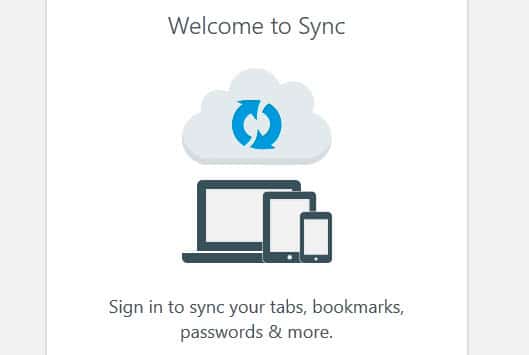
Si vous utilisez plusieurs navigateurs ou le même navigateur sur plusieurs appareils, vous pouvez avoir accès à vos signets sur chacun d’eux.
La plupart des navigateurs prennent en charge la synchronisation de données qui comprend les signets. Si vous êtes seulement en utilisant un navigateur sur plusieurs appareils, vous pouvez utiliser cette option pour que.
Firefox: Charge:comptes?point d’entrée=menupanel ou appuyez sur la touche Alt et sélectionnez Outils > configuration de la Synchronisation dans le menu qui s’ouvre.
Chrome: Charger google chrome://settings/ et cliquez sur le signe à google Chrome bouton en haut. Le faire sur l’ensemble de vos appareils et les signets seront synchronisés entre eux.
Internet Explorer: Si vous utilisez Internet Explorer 10 ou plus récent sur Windows 8 ou plus récent, les favoris de la synchronisation est activée par défaut si vous êtes connecté avec un Compte Microsoft. Si vous utilisez une version antérieure, suivez la procédure Pour Geek guide sur l’avancement du dossier favoris pour l’utilisation de la synchronisation des données des services tels que Dropbox à la place.
Opéra: Sélectionnez l’Opéra > Synchroniser ou cliquez directement sur l’Opéra compte icône dans le coin supérieur droit du navigateur. Créez un compte et connectez-vous pour synchroniser des signets et d’autres données entre les appareils.
Vivaldi: Ne prend pas en charge la synchronisation encore.
Croix-navigateur de la synchronisation
Vous devez compter sur des solutions tierces de synchroniser les signets entre les navigateurs. Le plus populaire est Xmarks qui prend en charge la synchronisation des signets entre Chrome, Internet Explorer, Firefox et Safari.
Conseils
La plupart des navigateurs prennent en charge la création de dossiers de signets que vous pouvez trier les signets. Cela peut être utile de signets séparés les uns des autres et d’améliorer l’accessibilité au même moment.
Les dossiers peuvent également être placés sur la barre de favoris de la plupart des navigateurs. En dehors de cela, vous pouvez trouver les conseils suivants utiles:
- Un clic milieu sur un dossier de marque-page s’ouvre tous les liens qu’il contient à la fois.
- Certains navigateurs comme Firefox en charge les balises qui en ajouter une autre catégorisation option que vous pouvez utiliser plusieurs balises pour unique signets.
- Une autre caractéristique intéressante de Firefox, c’est qu’il prend en charge les mots-clés. Affecter des mots clés aux signets pour les charger lorsque vous entrez le mot clé dans la barre d’adresse du navigateur.
- Modifier les signets et d’enlever une partie ou la totalité de son nom pour économiser de l’espace, en particulier sur la barre de signets.
En Ligne Des Services De Bookmarking
Ces services peuvent être une alternative aux signets locaux. Leur principal avantage est que vous pouvez y accéder à partir de n’importe quel appareil ou navigateur.
Il ya tellement de nombreux services qu’il est impossible de les énumérer tous. Voici une courte sélection de services:
- Delicious est un de longue date, le service de bookmarking qui a eu ses hauts et ses bas dans le passé.
- Diigo offre plus que juste de bookmarking. Un compte gratuit est bon pour un nombre illimité de signets et des notes.
- Google Bookmarks – malheureusement jamais intégré à Chrome. Il est complètement indépendant. Ajouter et exporter des signets, et d’utiliser un bookmarklet pour marquer des pages de l’utiliser.
- Papaly basée dans le cloud, gestionnaire de signets que nous avons examiné récemment ici sur Ghacks.
Maintenant, Vous: avons-nous oublié quelque chose? Laissez-nous savoir dans les commentaires.
